تحويل DVD إلى WMV: 3 طرق قابلة للتنفيذ [Windows 11/10/8/7]
إن تحويل قرص DVD إلى WMV يجعل تشغيله على Windows أسهل بكثير وخاليًا من المتاعب. من خلال تحويل قرص DVD إلى تنسيق رقمي مثل WMV، لم تعد بحاجة إلى استخدام برنامج تشغيل القرص لتشغيل الفيديو الخاص به، وجعله قابلاً للمشاركة عبر الإنترنت، وقابلاً للتعديل، وما إلى ذلك. الآن، كيف ستحول قرص DVD إلى WMV؟ للقيام بذلك، يمكنك استخدام كل من الطرق المميزة في هذا المنشور الذي يوضح لك كيفية تحويل قرص DVD إلى ملف WMV مجانًا على Windows 11/10/8/7! لذا، ابدأ في الغوص أدناه!
قائمة الدليل
لماذا يجب عليك تحويل DVD إلى WMV؟ أفضل طريقة لتحويل DVD إلى WMV بجودة عالية كيفية تحويل DVD إلى WMA من خلال VLC Media Player تحويل DVD إلى WMA لـ Windows Media Player عبر Handbrake الأسئلة الشائعةلماذا يجب عليك تحويل DVD إلى WMV؟
قبل استكشاف كل طريقة، ستوضح هذه المقالة ما هو WMV ولماذا يجب عليك تحويل DVD إلى WMV. Windows Media Video، أو WMV، هو تنسيق فيديو مضغوط طورته شركة Microsoft. تم تصميم هذا التنسيق لجعل ملفات الفيديو المختلفة أصغر حجمًا ومناسبة للبث عبر الإنترنت. علاوة على ذلك، نظرًا لأن Microsoft طورت WMV، فيمكنك تشغيل هذا التنسيق بسهولة وسرعة على Windows 11/10/8/7.
الآن، لماذا يجب عليك نسخ/تحويل قرص DVD إلى تنسيق WMV؟ كما ذكرنا سابقًا، يمكن أن يؤدي تحويل قرص DVD إلى تنسيق WMV إلى إمكانية تشغيله دون الحاجة إلى برنامج تشغيل القرص (لتحقيق التوافق الواسع). بالإضافة إلى ذلك، يمكنك بث مقاطع فيديو DVD عبر الإنترنت أو تخزينها في التخزين السحابي. الآن، إذا كنت تتساءل، "هل يمكن لبرنامج WMP نسخ أقراص DVD مباشرة إلى تنسيق WMV؟" للأسف، الإجابة هي لا. لا يمكن لبرنامج Windows Media Player تحويل/نسخ مجموعة أقراص DVD إلى تنسيق WMV.
لكن لا تقلق، فهناك العديد من أدوات نسخ أقراص DVD التي يمكنك استخدامها لتحويل أقراص DVD إلى تنسيق WMV، وكما ذكرنا سابقًا، يمكنك العثور على 3 منها هنا! لذا، دون مزيد من اللغط، ابدأ في استكشاف كل منها أدناه.
أفضل طريقة لتحويل DVD إلى WMV بجودة عالية
على الرغم من أن تحويل أقراص DVD إلى تنسيق WMV يوفر فوائد، إلا أنه قد يكون هناك فقدان محتمل للجودة أثناء عملية التحويل. وبالتالي، فإن أفضل طريقة للقيام بذلك هي استخدام 4 إيزي سوفت دي في دي الخارق لتحويل DVD إلى WMV بإخراج عالي الجودة! تتيح لك أداة نسخ DVD الاحترافية هذه تحويل أقراص DVD إلى WMV بسرعة أكبر 60 مرة مع الحفاظ على الجودة الأصلية. علاوة على ذلك، بالإضافة إلى توفير عملية نسخ بدون فقدان، تتيح لك هذه الأداة تحسين إخراجك بشكل أكبر! إنها تدعم خيارات تعديل الإخراج التي تتيح لك ضبط معدل الإطارات والدقة إلى أعلى قيمة للحصول على نتائج نسخ DVD إلى WMV عالية الجودة! فيما يلي ميزاتها الأخرى!

تقديم دقة WMV مختلفة: HD 1080P، وHD 720P، وSD 480P.
قم بضغط حجم قرص DVD دون فقدان الجودة قبل تحويله إلى WMV.
توفير إعدادات مسبقة للجهاز لتحويل أقراص DVD إلى نوع جهاز محدد.
تم دمجه مع تقنية تسريع وحدة معالجة الرسوميات التي تقوم بتحويل DVD إلى WMV بسرعة.
100% آمن
100% آمن
الخطوة 1قم بتثبيت 4Easysoft DVD Ripper على Windows 11/10/8/7. ثم قم بتشغيل الأداة، وأدخل قرص DVD في برنامج تشغيل القرص، وانقر فوق القائمة المنسدلة "تحميل قرص DVD". بعد ذلك، حدد "تحميل قرص DVD".

الخطوة 2بعد ذلك، انقر فوق الزر "قائمة العناوين الكاملة" وحدد جميع العناوين التي ترغب في تحويلها إلى تنسيق WMV من خلال تحديد مربعات الاختيار المقابلة لها. ثم انقر فوق الزر "موافق".

الخطوه 3بعد ذلك، انقر فوق زر القائمة المنسدلة على اليمين وحدد "نسخ إلى فيديو/صوت". ثم انقر فوق زر القائمة المنسدلة "نسخ الكل إلى:"، وحدد "WMV" ضمن علامة التبويب "فيديو".

نصائح
يوصي هذا المنشور باختيار خيار "نفس المصدر" للحفاظ على جودة الفيديو الأصلية للقرص DVD.
الخطوة 4بمجرد الانتهاء، انقر على زر "نسخ الكل" الموجود في أسفل اليمين لبدء عملية تحويل DVD إلى WMV. وهذا كل شيء! هذه هي الخطوات اللازمة لتحويل DVD إلى WMV باستخدام هذه الأداة!

كيفية تحويل DVD إلى WMA من خلال VLC Media Player
بصرف النظر عن الخيار الأول، يمكنك أيضًا استخدام VLC Media Player لتحويل DVD إلى WMV. VLC هو أحد مشغلات الوسائط متعددة الاستخدامات المتوفرة في السوق. فهو يوفر ميزات تتيح لك تحويل أقراص DVD إلى تنسيقات رقمية مثل WMV وتخصيص إعدادات الإخراج. ومع ذلك، فإن VLC ليس رائعًا مثل الأداة المميزة الأولى. تقدم هذه الأداة أحيانًا نتائج غير متسقة مع العديد من المشكلات. الآن، إذا كنت لا تزال ترغب في تجربة هذه الأداة، فإليك الخطوات لتحويل DVD إلى WMV باستخدام VLC:
الخطوة 1قم بتشغيل VLC على جهاز الكمبيوتر الذي يعمل بنظام Windows 11/10/8/7 وأدخل قرص DVD في برنامج تشغيل القرص. ثم انقر فوق علامة التبويب "الوسائط" وحدد خيار "تحويل/حفظ".
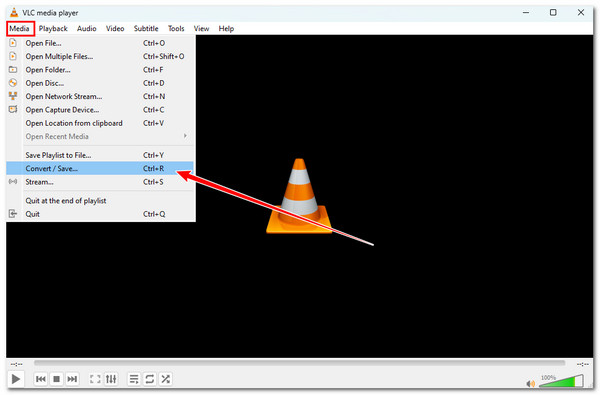
الخطوة 2بعد ذلك، انقر فوق علامة التبويب "القرص"، ثم حدد زر "DVD"، ثم حدد مربع الاختيار "لا توجد قوائم أقراص". بعد ذلك، حدد القرص الموجود ضمن قسم "جهاز القرص" وانقر فوق زر "تحويل/حفظ".
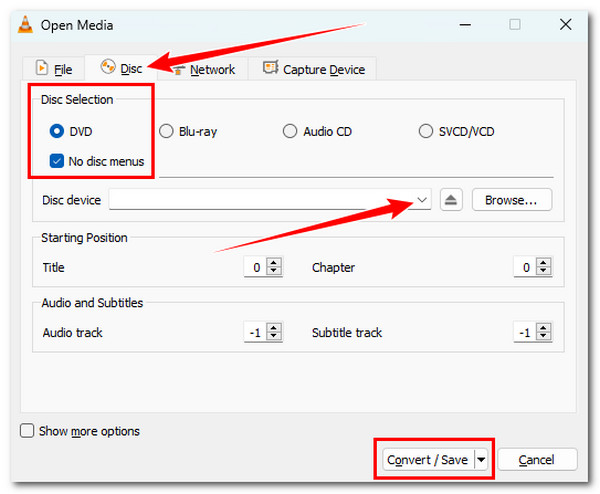
الخطوه 3بعد ذلك، انقر على زر القائمة المنسدلة "الملف الشخصي" وحدد خيار "فيديو - WMV + WMA (ASF)". بعد ذلك، انقر على "استعراض" واختر وجهة المجلد للملف المحول.
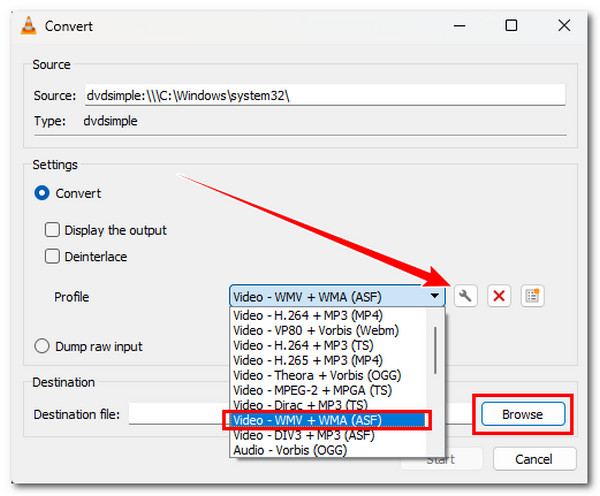
الخطوة 4انقر فوق "ابدأ" لتحويل قرص DVD إلى تنسيق WMV. بمجرد اكتمال عملية التحويل، يمكنك الوصول إلى مجلد الوجهة للتحقق من ملف WMV المحول.
تحويل DVD إلى WMA لـ Windows Media Player عبر Handbrake
أخيرًا، يمكنك أيضًا استخدام Handbrake لتحويل أقراص DVD إلى تنسيق WMV! Handbrake هي أداة تحويل فيديو مفتوحة المصدر يمكنها تحويل محتوى أقراص DVD إلى تنسيق رقمي. ومثل VLC، تقدم Handbrake ميزات متعددة، مثل خيارات إضافة ترجمات وتحرير أقراص DVD وبدء التحويل الدفعي. ومع ذلك، توفر هذه الأداة تنسيقات محدودة فقط لتحويل أقراص DVD! إذا كنت لا تزال ترغب في اكتشاف كيفية تحويل أقراص DVD إلى تنسيق WMV باستخدام Handbrake، فإليك الخطوات القليلة التي يجب عليك اتباعها:
الخطوة 1قم بتثبيت Handbrake على Windows 11/10/8/7 وأدخل قرص DVD في برنامج تشغيل القرص. ثم قم بتشغيل الأداة وانقر فوق الزر "فتح المصدر" لاستيراد محتوى قرص DVD.
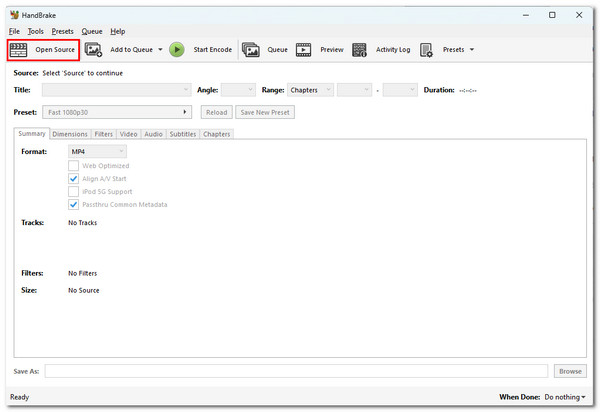
الخطوة 2بعد ذلك، انقر على زر القائمة المنسدلة "تنسيق". وكما ترى في القائمة، لا يوجد تنسيق WMV. يمكنك اختيار تنسيقات أخرى لتحويل محتوى قرص DVD الخاص بك.
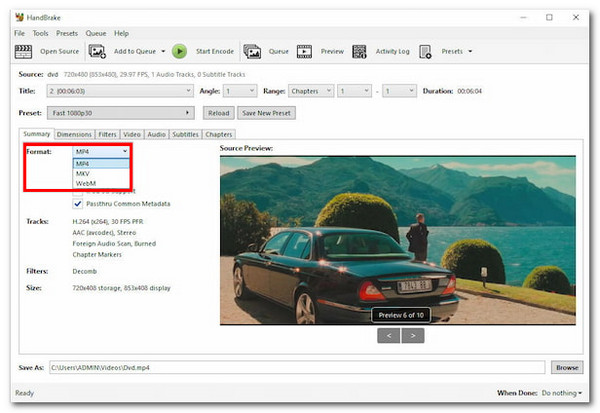
الخطوه 3بعد ذلك، انقر فوق الزر "استعراض" الموجود أسفل قسم "حفظ باسم"، وحدد مجلدًا معينًا لتخزين الملف المحول. ثم انقر فوق الزر "بدء الترميز" لبدء عملية التحويل.
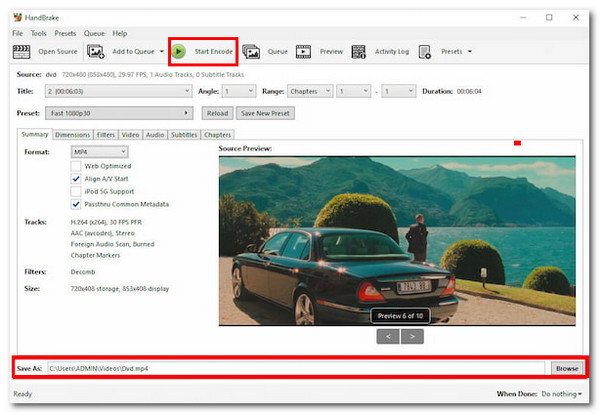
الأسئلة الشائعة
-
1. ما هو الحجم الذي يمكن أن يصل إليه المحتوى إذا قمت بنسخه من قرص DVD إلى تنسيق WMV؟
يعتمد الحجم الدقيق لملف WMV المنسوخ والمُحوَّل من قرص DVD على عوامل مختلفة، بما في ذلك طول المحتوى. إذا كان محتوى قرص DVD (فيديو/فيلم) طويلاً، فتوقع أن يكون حجم الملف الناتج بارزًا. تتضمن العوامل الأخرى إعدادات الضغط.
-
2. هل يمكنني تحميل ملفات WMV المحولة من أقراص DVD على YouTube؟
لا، لا يمكنك تحميل ملفات WMV إلى YouTube لأن المنصة لا تدعم هذا التنسيق. لكي تتمكن من تحميلها على YouTube، يمكنك تحويلها إلى تنسيق تدعمه المنصة.
-
3. هل يمكن تشغيل ملف WMV على Android أو iPhone؟
لا. لا يدعم كل من Android وiPhone الملفات المحفوظة بتنسيق WMV. إذا كنت ترغب في تشغيل ملفات WMV المحولة على هاتفك المحمول، فيمكنك استخدام تطبيق تابع لجهة خارجية يمكنه تشغيل هذه الملفات المحولة.
خاتمة
بعد استكشاف كل جزء من هذه المقالة أعلاه، فأنت تعرف الآن كيفية تحويل أقراص DVD إلى WMV! من خلال هذه الطرق الثلاث، يمكنك تحويل قرص DVD إلى WMV وتشغيله وتخزينه على منصات مختلفة دون أي متاعب! إذا كنت تبحث عن أفضل طريقة لتحويل قرص DVD إلى WMV دون فقدان جودة المحتوى الأصلية، فإليك الطريقة: 4 إيزي سوفت دي في دي الخارق هذه الأداة هي ما تبحث عنه! بفضل تقنية تسريع وحدة معالجة الرسوميات وقدرتها على الحفاظ على الجودة الأصلية، يمكنك الحصول على تحويل سريع وخالٍ من فقدان الجودة من DVD إلى WMV! جرب استخدام هذه الأداة اليوم!
100% آمن
100% آمن



